
נכון לעכשיו, למרות שנכון לאט לאט השימוש בתליונים, עפרונות נתונים או זיכרונות USB ובאופן כללי במדיות הפיזיות החיצוניות השונות צונח בעיקר בגלל היתרונות של עבודה בענן, האמת היא שהם עדיין שימושיים עבור אנשים רבים, ועדיין משתמשים בהם.
עם זאת, יתכן שבשלב מסוים רציתם להחזיר את pendrive לנתוני המפעל, כלומר לעצב אותו מאפס, שיסיר ממנו את כל הקבצים ותוכל לתת חיים חדשים למכשיר שלך. זה משהו ש Windows מאפשר לך להשיג בקלות באופן מקורי אם תרצה, שעבורו תצטרך לבצע רק כמה צעדים פשוטים.
אז אתה יכול לעצב פנדרייב ב- Windows מבלי להתקין שום דבר
כפי שציינו, במקרה זה, למרות שנכון שיש מגוון כלים של צד שלישי שמאפשרים לנו לבצע משימות דומות ואחרות, האמת היא שכאן אנו הולכים להתבסס על שיטת Windows המסורתית, שבזכותו תוכל לעצב את pendrive במהירות ובקלות.
לשם כך עליך קודם חבר את pendrive שלך ליציאה המתאימה (במקרים רבים כניסת ה- USB) של המחשב שלך וברגע שהוא מזהה אותו, גש לחוקר הקבצים באופן ספציפי מדור הצוות. לאחר מכן, יהיה עליך לאתר את הכונן החיצוני עליו ברצונך לפעול, במקרה זה את pendrive שלך ו- מקש ימני בנוגע לזה. לאחר מכן יופיע תפריט משני עם אפשרויות שונות, ביניהן עליך לבחור "עיצוב ...".

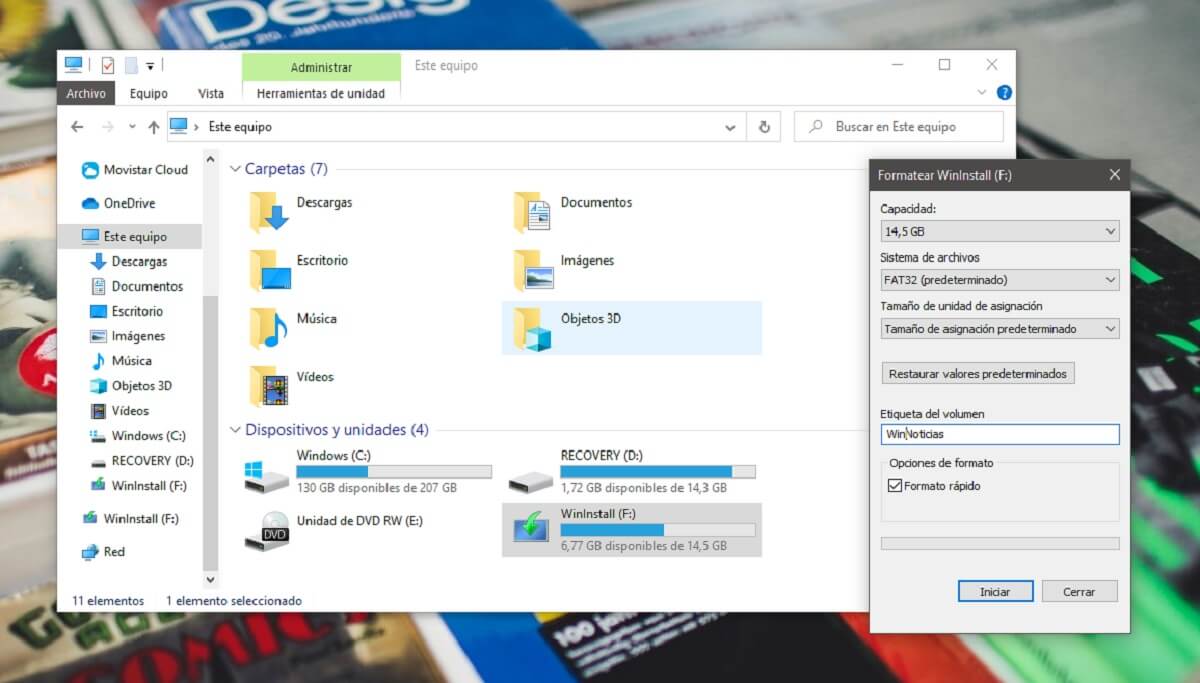
כשאתה עושה את זה, תופיע תיבת מידע עם אפשרויות שונות לבחור. להלן אנו מפרטים כל אחד מהם ועוזרים לכם לבחור בקלות:
- קיבולת: ברוב המקרים, תראה אפשרות אחת המתאימה לקיבולת המלאה של pendrive ללא נתונים. חשוב שתבחר את אותו מכיוון שאחרת מחיצת היחידה לא תירשם כהלכה ותשאיר מקום לא שמיש.
- מערכת קבצים: כאן יהיו לך כמה אפשרויות, ביניהן תוכל לבחור את האפשרות המתאימה לך ביותר במקרה שלך. אם אתה ברור לגבי זה, בחר באפשרות שאתה רוצה, ואם אינך יודע את האפשרויות, אנו ממליצים לך לבחור באחת מהאפשרויות הבאות:
- NTFS: אם אתה מתכוון להשתמש ב- pendrive שלך רק עם מחשבים שמותקנת בהם גרסה מודרנית של Windows, מכיוון שהוא יספק לך ביצועים טובים יותר ואפשרויות נוספות וכן תכונות שאינן זמינות בפורמטים אחרים.
- FAT32: במקרה שאתה הולך גם להשתמש ב- pendrive שלך עם מחשבים אחרים שאינם חלונות (למשל מק או מכשיר אנדרואיד), מכיוון שבדרך זו ניתן לגשת לקבצים גם ממערכת הפעלה אחרת.
- גודל יחידת הקצאה: הדבר הפשוט ביותר הוא שתבחר באפשרות הנקראת "גודל הקצאת ברירת מחדל", מכיוון שבדרך זו Windows ידאג ישירות לבחור את המתאים עבור pendrive שלך. באותו אופן, אם אתה ברור לגבי זה, אתה יכול לבחור את זה באופן ידני.
- תווית נפח: אתה יכול להזין טקסט ספציפי, להשאיר אותו ריק או כל מה שאתה מעדיף. הגדר את השם שאיתו יפורמט פעם pendrive שלך יופיע במחשבים שאליהם אתה מחליט לחבר אותו, כי זה יהיה הבחירה שלך.
- פורמט מהיר: עליך לסמן את האפשרות להאיץ את הזמנים, למעט מקרים ספציפיים כגון האפשרות שה- pendrive מכיל איום אבטחה או דומה, בו מומלץ לא לסמן אותו כך שהעיצוב יהיה ממצה יותר.

ברגע שזה נעשה, כבר אתה רק צריך לבחור באפשרות "התחל". לאחר מכן תופיע התראה קטנה שתזכיר לך שכל הנתונים ב- pendrive שלך יימחקו בעת העיצוב, שעליך רק לקבל את האזהרה והעיצוב יתחיל. תוך שניות ספורות אמורה להופיע התראה חדשה המציינת כי הדיסק עוצב, וברגע שזה קורה כבר אתה יכול להשתמש בו שוב כרגיל.